Audioboeken toevoegen aan iTunes [Volledige gids 2025]
"Ik blijf proberen mijn favoriete audioboeken toe te voegen aan de iTunes-applicatie op mijn pc, maar het werkt niet, kan ik er iets aan doen?"
Hetzelfde dilemma wordt door veel gebruikers ervaren. Dus hen aansporen om te bladeren en de wegen te zoeken hoe u audioboeken aan iTunes toevoegt. Met behulp van gerelateerde artikelen en talloze handleidingen op internet is het proces eenvoudiger en gemakkelijker gemaakt, vooral voor beginners die graag naar audioboeken luisteren, maar niet zeker weten hoe ze die beschikbaar kunnen hebben in hun iTunes app.
Door uw audioboeken te synchroniseren en op te slaan in iTunes, is het erg handig, vooral als u een iTunes-gebruiker bent. Je hebt toegang tot alle mediabestanden die je nodig hebt (inclusief je favoriete audioboeken) door de iTunes-app op je apparaat te hebben. Wat goed is aan het gebruik van iTunes, behalve dat het een mediabeheerder en speler is, is dat het op een gegeven moment ook een converter kan zijn.
Als u op een bepaald moment zou moeten zoeken naar manieren om audioboeken aan iTunes op de pc toe te voegen, kunt u dit artikel gebruiken als uw gids om dit te doen. Leer de basismethoden die u kunnen helpen.
Artikel Inhoud Deel 1. Audioboeken toevoegen aan iTunes in de iTunes-appDeel 2. De meest aanbevolen tool om audioboeken aan iTunes toe te voegenDeel 3. Conclusie
Deel 1. Audioboeken toevoegen aan iTunes in de iTunes-app
De iTunes-applicatie is gemaakt en ontwikkeld door Apple om zijn gebruikers te helpen probleemloos van mediabestanden te genieten. Dit is beschikbaar gemaakt en wordt ondersteund door Windows- en Mac-computers, daarom is het geliefd bij velen. De applicatie is een goed platform om mediabestanden zoals foto's, muziek, video's en meer te beheren en ze tegelijkertijd als mediaspeler te openen. En een type bestand dat het aankan, zijn audioboeken. Als we audioboeken met iTunes-nummers willen vergelijken, zijn ze doorgaans groter in lengte (aangezien verhalen in hoofdstukken komen) en hebben ze kleinere bitsnelheden.
Maar wat als u de audioboeken waar u van houdt al op uw pc hebt opgeslagen, maar u niet weet hoe u audioboeken aan iTunes kunt toevoegen? Dat is makkelijk! U kunt dit met de app zelf verwerken door de eenvoudige procedures te volgen die in dit artikel worden beschreven.
Met behulp van deze handleiding is het mogelijk om audioboeken naar uw iPhone te streamen. Maar eerst, weet hoe u het op pc moet doen.
Stap 1. Om te beginnen moet u natuurlijk de iTunes-applicatie op uw pc hebben geïnstalleerd. Dit is een gratis applicatie die gemakkelijk kan worden gedownload via Google Play Store of Apple Store, zolang er een stabiele internetverbinding is. Eenmaal geïnstalleerd, start u de app en vinkt u onmiddellijk de knop "Bestand" aan die zich bovenaan het scherm bevindt. Kies uit de opties op het scherm de knop "Bestanden aan bibliotheek toevoegen". Er verschijnt een nieuw venster met de melding dat u naar de audioboeken moet zoeken die op uw pc beschikbaar zijn.
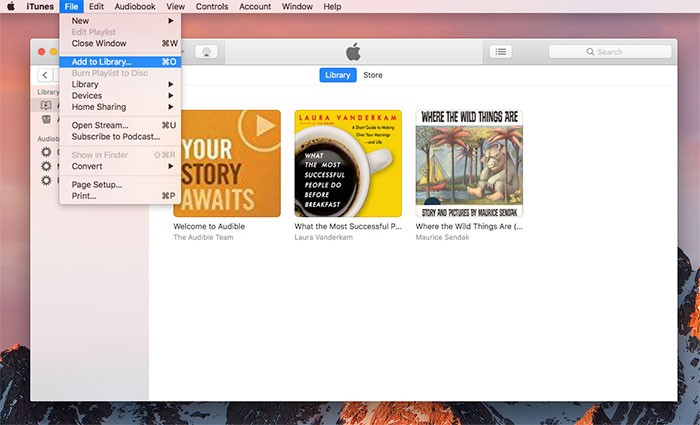
Stap 2. Blader en zoek naar de map in de bibliotheek van uw pc met de audioboeken die u aan iTunes wilt toevoegen. Als je die eenmaal hebt gevonden, zorg er dan voor dat je ze markeert en vink de knop "Openen" aan om eindelijk al die audioboeken die je hebt te importeren. Nadat u dit heeft voltooid, ziet u al die toegevoegde audioboeken onder het gedeelte "Audioboeken" in iTunes.
Stap 3. Als het gebeurt dat de geïmporteerde audioboeken niet worden weergegeven in de iTunes-applicatie nadat u de tweede stap hebt voltooid, klikt u met de rechtermuisknop op de bestanden en selecteert u de optie "Info ophalen" om de informatiepagina te openen. Ga daarna naar het menu "Opties" en controleer of "Mediatype" correct is gewijzigd in "Audioboek".
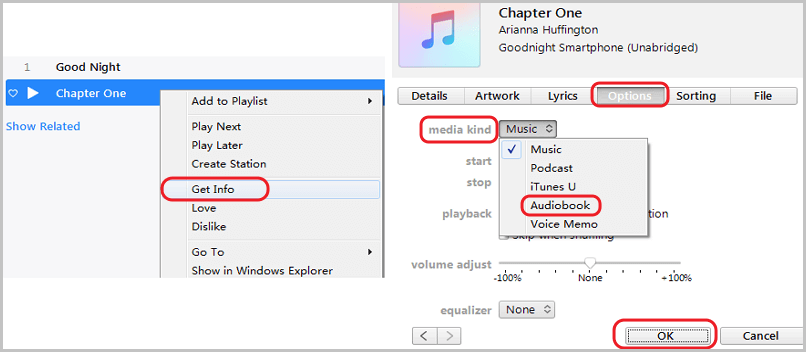
Stap 4. Nu kunt u de audioboeken in iTunes via uw pc streamen en zelfs synchroniseren met uw iOS-apparaten.
De bovengenoemde procedure is slechts eenvoudig te volgen. Maar het gebruik van iTunes als een platform om naar verschillende audioboeken te luisteren, zou alleen mogelijk zijn als u de audioboeken al op uw pc hebt staan. Wat als je die nog steeds niet hebt en deze eerst wilt downloaden van aanbieders van audioboek-sites zoals Audible? Wat moet u eerst doen voordat u leert hoe u audioboeken aan iTunes kunt toevoegen?
Het bovenstaande wordt beantwoord in het volgende deel van deze blogpost, dus houd het in de gaten.
Deel 2. De meest aanbevolen tool om audioboeken aan iTunes toe te voegen
Audioboeken afkomstig van providers zoals Hoorbaar en vele anderen worden gewoonlijk beschermd door de zogenaamde DRM (beheer van digitale rechten) bescherming. Dit wordt gebruikt door makers van inhoud om hun werken te beschermen tegen illegaal downloaden, kopiëren, delen, overbrengen of afspelen op niet-geautoriseerde apparaten zonder toestemming. Deze genoemde bescherming belemmert de meeste gebruikers hun favoriete audioboeken downloaden en spelen op alle apparaten die ze hebben.
Het zou dus geweldig zijn voor gebruikers om te zoeken naar een tool die deze bescherming zou kunnen verwijderen. En dat is wat we in dit deel gaan introduceren – de TuneSolo Apple Music Converter! Voordat u leert hoe u audioboeken aan iTunes kunt toevoegen, moet u weten hoe u uw favoriete audioboeken kunt bewaren en deze zelfs kunt converteren naar formaten die worden ondersteund door de iTunes-app zelf.

Wat maakt TuneSolo Apple Music Converter beter dan andere tools die er zijn? Bij het gebruik van deze tool kunnen veel voordelen worden genoten. En deze zijn als volgt.
- De makkelijke verwijdering van DRM-beveiliging is mogelijk via deze tool.
- Dit heeft een interface die gemakkelijk te navigeren en te bedienen is, waardoor het voor gebruikers efficiënt is om zowel conversie als het downloaden van bestanden uit te voeren.
- Het kan de conversie van zowel Apple Music-bestanden als audioboeken verwerken.
- De snelle conversie en downloadsnelheid maken het opvallend.
- U kunt meerdere bestanden in één keer verwerken en zelfs de voortgang van de conversie volgen via de statusbalken op het scherm.
- Er zijn veel ondersteunde invoer- en uitvoerformaten.
- De vereisten om door te gaan met de installatie zijn een paar en eenvoudig te voltooien.
- En de stappen die nodig zijn om de conversie- en downloadprocessen te voltooien, zijn heel gemakkelijk te begrijpen.
Dus als u wilt weten hoe u audioboeken kunt downloaden en deze uiteindelijk aan iTunes op pc kunt toevoegen, hebben we de stappen hier ter referentie. Maar voordat u naar die stappen gaat, moet u rekening houden met de onderstaande opmerking.
Opmerking: u moet ervoor zorgen dat zowel de Apple Music- als iTunes-applicaties zijn gesloten voordat u dit start TuneSolo Apple Music-converter. Ze mogen niet op de achtergrond worden uitgevoerd om ervoor te zorgen dat een succesvolle conversie wordt uitgevoerd.
Nadat u zich ervan heeft vergewist dat de bovenstaande tip goed is opgemerkt, kunt u nu doorgaan met de stappen om de audioboeken te converteren en uiteindelijk te downloaden om ze aan iTunes toe te voegen.
- Installeer en start de TuneSolo Apple Music Converter op uw pc.
- Voeg de audioboeken toe die u wilt converteren.
- Druk op de knop "Converteren" om te beginnen met het converteren van de bestanden.
- Breng die bestanden over naar iTunes.
Het bovenstaande is alleen eenvoudig en kan gemakkelijk door iedereen worden gevolgd, maar als je meer details over elke stap wilt weten, hebben we ook beschrijvingen opgesteld in dit deel van het bericht.
Stap 1. Installeer en start de TuneSolo Apple Music Converter op uw pc
Het eerste dat nodig is, is het installeren van de TuneSolo Apple Music Converter op uw pc. Dit heeft veel voordelen waar gebruikers van kunnen genieten, waaronder het verwijderen van DRM om de audioboeken te downloaden die de gebruikers willen.
U hoeft er alleen voor te zorgen dat de vereisten voordat de installatie wordt voltooid, zijn voltooid. Nadat u ervoor heeft gezorgd dat de tool met succes is geïnstalleerd, moet u deze op uw pc starten.
Probeer het gratis Probeer het gratis
Stap 2. Voeg de audioboeken toe die moeten worden geconverteerd
Dit is het moment om de audioboeken naar de converter te importeren. Omdat het batchverwerking kan uitvoeren, kunt u een aantal audioboeken toevoegen en deze in één keer verwerken. Als het gaat om het uitvoerformaat, moet u ervoor zorgen dat u er een kiest die wordt ondersteund door de iTunes-app, zoals MP3. Kies er een onder de optie "Uitvoerformaat". U kunt ook enkele uitvoerinstellingen bewerken als u dat wilt.

Stap 3. Druk op de knop "Converteren" om te beginnen met het converteren van de bestanden
Er is maar één vinkje nodig om het hele proces te voltooien. Door op de knop "Converteren" onderaan het scherm te drukken, zou de transformatie van de audioboeken van het formaat naar een ander plaatsvinden. Na een paar minuten zouden die klaar moeten zijn om te streamen.

Stap 4. Breng die bestanden over naar iTunes
Zodra je de DRM-vrije audioboeken hebt, kun je eenvoudig het proces volgen dat wordt vermeld in het eerste deel van dit bericht over het toevoegen van audioboeken aan iTunes. Dan ben je klaar!
Deel 3. Conclusie
Zonder iTunes en TuneSolo Apple Music Converter, u kunt het bovenstaande niet doen. Dus waar wacht je nog op? Download de audioboeken eerst via de genoemde converter en zodra DRM is verwijderd, verplaatst u deze naar uw iTunes-app om te streamen!